
Розетка маңындағы Android қолданушыларының өмірі туралы әзілдер, өкінішке орай, кейбір жағдайларда нақты негізге ие. Бүгін біз сізге құрылғының батареясының қызмет ету мерзімін қалай ұзартуға болатынын айтқымыз келеді.
Біз Android құрылғысында батареяның көп тұтынылуын анықтаймыз.
Телефонның немесе планшеттің қуатты тұтынуының тым көп болуының бірнеше себебі болуы мүмкін. Негізгі жағдайларды, сондай-ақ осындай келеңсіздіктерді жоюдың нұсқаларын қарастырыңыз.
1-әдіс: қажет емес сенсорлар мен қызметтерді ажыратыңыз
Заманауи Android құрылғысы көптеген түрлі сенсорлары бар өте техникалық тұрғыдан күрделі құрылғы. Әдетте, олар әрдайым қосулы және нәтижесінде энергияны тұтынады. Бұл датчиктерге, мысалы, GPS кіреді.
- Біз құрылғы параметрлеріне кіріп, байланыс параметрлері арасынан элементті табамыз «Геодата» немесе «Орналасуы» (Android нұсқасына және құрылғының микробағдарламасына байланысты).

- Тиісті жүгірткіні солға жылжыту арқылы орынды бөлуді өшіріңіз.
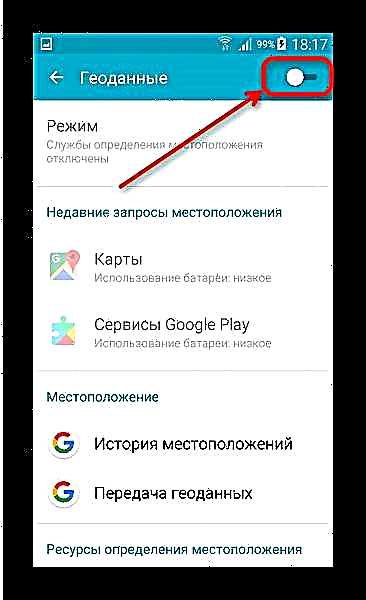
Орындалды - сенсор өшірулі, ол энергияны тұтынбайды және оны қолдануға байланысты қосымшалар (түрлі навигаторлар мен карталар) ұйқы режиміне өтеді. Өшірудің баламалы нұсқасы - құрылғыдағы тиісті түймені басу (микробағдарлама мен ОЖ нұсқасына да байланысты).
GPS-тен басқа, сіз Bluetooth, NFC, мобильді Интернет және Wi-Fi-ны өшіріп, қажет болған жағдайда қосуға болады. Алайда, Интернет туралы бір нюанс болуы мүмкін - егер сіздің құрылғыңызда байланысқа арналған қосымшалар болса немесе желіні белсенді қолданатын болса, интернет өшірулі батареяны пайдалану өсуі мүмкін. Мұндай қосымшалар құрылғыны үнемі ұйқыдан шығарады, Интернетке қосылуды күтеді.
2 әдіс: құрылғының байланыс режимін өзгертіңіз
Қазіргі заманғы құрылғы көбінесе GSM (2G), 3G (CDMA-ны қосқанда), сонымен қатар LTE (4G) 3 ұялы байланысын қолдайды. Әрине, барлық операторлар барлық үш стандартты қолдай бермейді және жабдықты жаңарта алмады. Байланыс модулі жұмыс режимдерінің арасында үнемі ауысып отыратындықтан, көп тұтынылатын қуат пайда болады, сондықтан тұрақсыз қабылдау аймағында қосылу режимін өзгерту қажет.
- Біз телефон параметрлеріне және байланыс параметрлерінің ішкі тобына кіреміз, мобильді желілерге байланысты элемент іздейміз. Оның атауы, қайтадан, құрылғы мен микробағдарламаға байланысты - мысалы, Android 5.0 нұсқасы бар Samsung телефондарында, мұндай параметрлер жол бойында орналасқан «Басқа желілер»-Ұялы желілер.

- Бұл мәзірдің ішінде элемент бар «Байланыс режимі». Оны бір рет түрту арқылы байланыс модулінің жұмыс режимін таңдауға болатын қалқымалы терезе пайда болады.

Біз оның ішіндегі ең жақсысын таңдаймыз (мысалы, «Тек GSM») Параметрлер автоматты түрде өзгереді. Бұл бөлімге кірудің екінші мүмкіндігі - бұл машинаның күй жолағында деректерді мобильді ауыстырып-қосқышты ұзақ түрту. Жетілдірілген пайдаланушылар Tasker немесе Llama сияқты қосымшалардың көмегімен процесті автоматтандыра алады. Сонымен қатар, ұялы байланысы тұрақсыз жерлерде (желінің индикаторы бір бөлімнен аз, немесе тіпті сигналдың жоқтығын көрсетеді) ұшу режимін қосқан жөн (ол автономды режим). Мұны байланыс параметрлері немесе күй жолағындағы ауыстырғыш арқылы да жасауға болады.
3-әдіс: Экран жарықтығын өзгертіңіз
Телефондар немесе планшеттердің экрандары - бұл батареяның қызмет ету мерзімінің негізгі тұтынушылары. Экранның жарықтығын өзгерту арқылы тұтынуды шектеуге болады.
- Телефон параметрлерінде біз дисплеймен немесе экранмен байланысты элементтерді іздейміз (көп жағдайда құрылғы параметрлерінің ішкі тобында).

Біз оған кіреміз. - Элемент «Жарықтық»Ол әдетте алдымен орналасқан, сондықтан оны табу оңай.

Табылғаннан кейін оны бір рет түртіңіз. - Қалқымалы терезеде немесе бөлек қойындыда ыңғайлы деңгей орнатып, нұқыңыз. Жарайды.

Автоматты реттеуді де орнатуға болады, бірақ бұл жағдайда жарық сенсоры іске қосылады, ол батареяны да жұмсайды. Android 5.0 және одан жаңа нұсқаларында дисплейдің жарықтығын пердеден тікелей реттеуге болады.
AMOLED экрандары бар құрылғылардың иелері үшін энергияның аз пайызы күңгірт тақырыпты немесе қараңғы түсқағазды сақтауға көмектеседі - органикалық экрандардағы қара пиксельдер энергияны тұтынбайды.
4-әдіс: қажет емес қосымшаларды өшіріңіз немесе алып тастаңыз
Дұрыс конфигурацияланбаған немесе нашар оңтайландырылған қолданбалар батареяның көп заряды үшін тағы бір себеп болуы мүмкін. Параграфта сіз ағымды Android құралдарын пайдаланып тексере аласыз «Статистика» қуат тұтыну параметрлері.
Егер диаграмманың бірінші позицияларында ОЖ құрамдас бөлігі болып табылмайтын қосымша болса, онда мұндай бағдарламаны жою немесе өшіру туралы ойлануға негіз бар. Әрине, жұмыс кезінде құрылғы жағдайын қарастырған жөн - егер сіз ауыр ойыншық ойнаған болсаңыз немесе YouTube-да бейнені көрген болсаңыз, онда бұл қосымшалар тұтынудың алғашқы орындарында болатыны қисынды. Бағдарламаны осылай өшіруге немесе тоқтатуға болады.
- Телефонда параметрлер бар «Қолданба менеджері» - оның орналасуы мен атауы ОС нұсқасына және құрылғының қабықшасының опциясына байланысты.

- Оны енгізіп, пайдаланушы құрылғыда орнатылған барлық бағдарламалық құралдардың тізімін көре алады. Батареяны жейтін батареяны іздеудеміз, оны бір рет түртіңіз.

- Бағдарлама қасиеттері мәзіріне кіреміз. Онда біз кезекпен таңдаймыз Тоқтату-Жоюнемесе бағдарламалық жасақтамаға тігілген қосымшалар жағдайында, Тоқтату-Өшіріңіз.

Орындалды - енді мұндай қолданба бұдан былай сіздің батареяңызды тұтынбайды. Одан да көп нәрсені жасауға мүмкіндік беретін қосымшалардың балама менеджерлері бар, мысалы, Titanium Backup, бірақ көбіне олар түбірлік қатынасты талап етеді.
5-әдіс: Батареяны калибрлеңіз
Кейбір жағдайларда (мысалы, микробағдарламаны жаңартқаннан кейін) қуат контроллері батарея зарядының мәндерін дұрыс анықтамауы мүмкін, бұл тез зарядталатын көрінеді. Қуат контроллерін калибрлеуге болады - сіздің қызметіңізде бірнеше калибрлеу әдістері бар.
Толығырақ: Android-де батареяны калибрлеу
6-әдіс: Батареяны немесе қуат реттегішін ауыстырыңыз
Егер жоғарыда аталған әдістердің ешқайсысы сізге көмектеспесе, онда аккумулятордың жоғары қуат тұтынуының себебі оның физикалық жұмысында болуы мүмкін. Бірінші қадам - батареяның ісінуін тексеру - бірақ оны тек алынбалы батареясы бар құрылғыларда ғана жасауға болады. Әрине, егер сізде белгілі бір дағдылар болса, құрылғыны алынбайтын құрылғымен бөлшектеуге болады, бірақ кепілдік мерзіміндегі құрылғылар үшін бұл кепілдіктің жоғалуын білдіреді.
Бұл жағдайда ең жақсы шешім - қызмет көрсету орталығына хабарласу. Бұл, бір жағынан, сізді қажетсіз шығындардан құтқарады (мысалы, батареяны ауыстыру қуат контроллерінде дұрыс жұмыс істемеген жағдайда көмектеспейді), ал екінші жағынан, егер зауыт проблемалар туындаған болса, ол сізді кепілден айырмайды.
Android құрылғысының қуат тұтынуындағы ауытқуларды байқауға болатын себептер әртүрлі болуы мүмкін. Кейбір керемет фантастикалық нұсқалар кездеседі, алайда, орташа пайдаланушы көбінесе жоғарыда айтылғандарды кездестіре алады.

















